
LEDテープライトを使って間接照明を作ってみた話。
LEDテープライト
テープ状のケーブルにSMD (Surface Mount Device)という小型のLEDチップが定期間隔に載っていているもの。
よくあるSMD 5050みたいな数字は5.0mm x 5.0mmのチップ、SMD 3528は3.5mm x 5.0mmと、チップの大きさを表しています。
テープ状になっていますが、端の部分が端子がついているものであれば他のLEDテープライトと更につなげて伸ばすことも可能です。
逆に、長いテープライトを途中で切って好きな長さにすることも出来ます。 (再度つなげるにははんだ付けなどで電子工作する必要あるのでちょっとハードル高い。)
つながっているすべてのチップを一斉に光らせることが出来、色を変えたりすることが出来るものもあります。
ON/OFFや色の変更はリモコンやWiFi接続でアプリから変更可能なものもあります。
WiFiで接続できるものはいろいろなメーカーのものがありますが、アプリがAlexaやGoogle Homeに対応していれば 声で変更することも可能です。
ということで、IoTとして使えるWiFi接続可能なLEDテープライトを買って色々設置してみました。
寝室のベッド下
設置したのはこれ。
WiFi接続ができ、Alexa対応、というものを探した結果。
Lumary / Smart Lifeアプリケーションをダウンロードして接続します
とあって、他のIoTデバイスでも使っているSmart Lifeで制御できる、という点も決め手でした1。
Lumary専用のアプリもあるようですが、制御できることは全く一緒なのでSmart Lifeで制御します。
ベッドの後ろ側と下側をぐるっと回してみよう、ということで10mのものを買いました。
中身はこんな感じ。
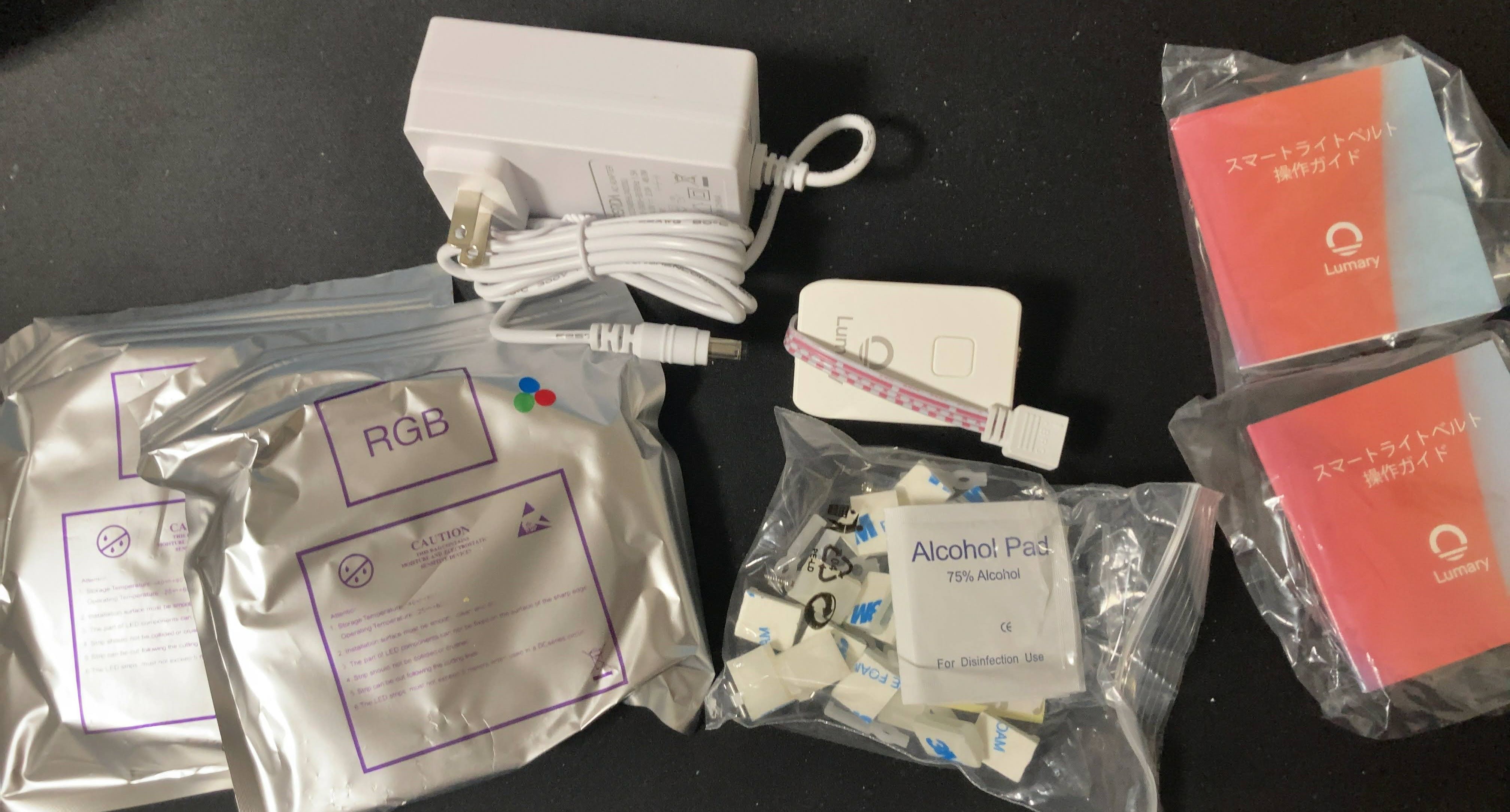
電源アダプタと、真ん中にあるボタンがついてるのがWiFi接続用のモジュール。
10mのものですが、5mのものが2つはいっていて、左にある袋に入ったものが2つ、更に何故か説明書も2つ…
あとは色々取り付けるためのテープとかが入っています。
テープライトはこんな感じ。

このテープ自体も裏面が粘着面になっていてそのまま付けることも出来ます。
2つあるテープライトは以下のものでつなげます。

2つはいっていますが、電源やWiFiモジュールは1つしか無いので別々に使たい場合には別途電源とかを買わないと使えません。
ベッドには以下の様に取り回しました。
ベッド横に電源があるのでそこから出発。
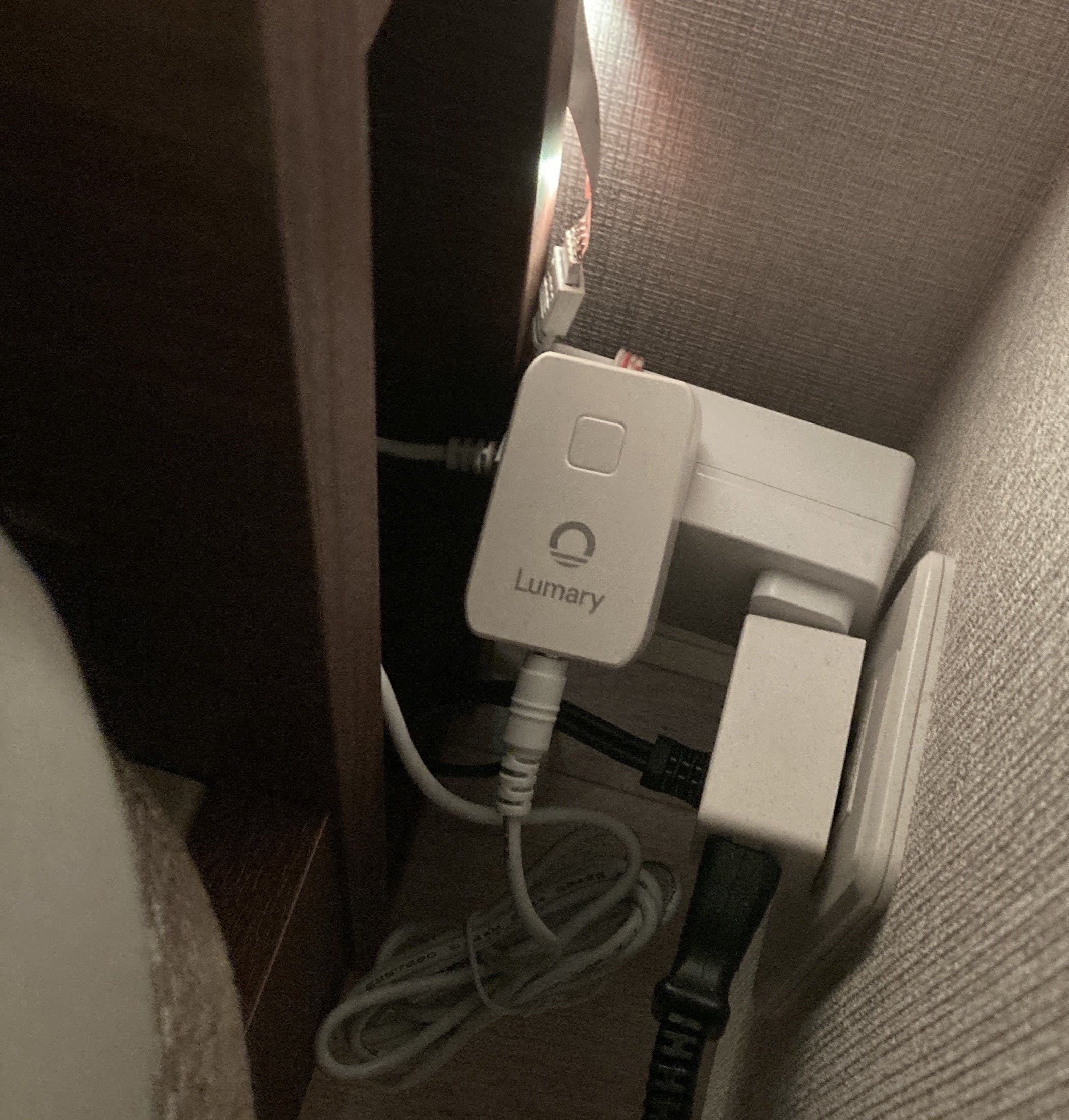
ベッド裏のボードの上側を這わせる。

裏からベッド下へはこんな感じ。

どうしても今のベッドだと下に隠して回すことが出来ないのでここだけちょっと微妙に表から見えるようになってしまっています。
本気で頑張るなら ベッドのバックボードの下側ちょっと削って配線できるようにすれば良いとは思いますが(ベッドの解体から必要なのでちょっとやる気はならない。。。)
このベッドはすのこベッドで、サイドの木の裏は空いているので、その裏側に這わせました。
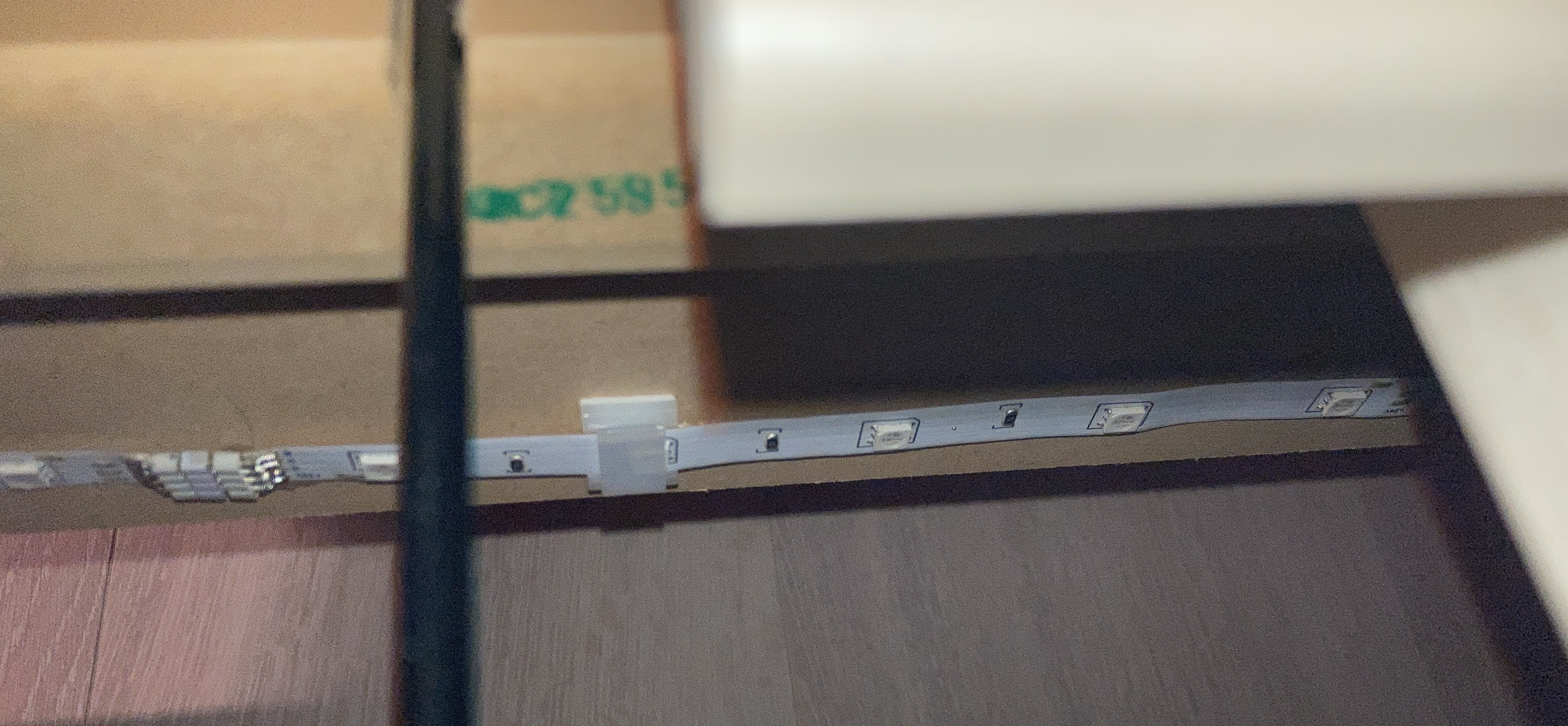
最初、ベッド下に関しては、サイドボードの下側に直接つけて、より光が見える様な形にしてたのですが、 サイドボードの下側は木がむき出しの状態でザラザラしていて貼り付けが弱くて取れたりしてしまいました。
加えて、今使ってるロボット掃除機がこの高さギリギリを責めてくれる状態で、下側にテープライトを付けているとそいつが巻き取って大変なことに。。。
という災難を得た上で、上のようにサイドボードの裏側につけるようにしたのですが、何度も貼り直したためテープの粘着は落ちてしまったので、付属していたケーブルタ帯を加えて支えるようにしました。
上で裏から下への取り回しのところですでに光ってますが、 その他の部分を光らすとこんな感じ。


ちなみにアプリでは色を色々と変更できたりしますが、 Alexaと連携して
- Alexa, 間接照明を赤くして
- Alexa, 間接照明を青くして
とかで色を替えることも出来ます。
カーテレール
リビングで簡単に隠して付けられそうなところとしては、カーテンレールのところがあります。

こんな感じでカーテンレールが隠れるような状態になってるので、この内側につけてあげれば良い、と。
ただ、電源が近くにないのでその取り回しがちょっと大変です。
USBケーブルで充電できて、モバイルバッテーリーとか使うということも考えましたが、それだと持って数時間とかなのでかなり限られたときだけに光らせないと充電が面倒すぎます。
ということで電源ケーブルをカーテンレールのところまで持っていきたいわけですが、ケーブル自体は適当なDC電源延長ケーブルを買えば持っていけます。
ただ、せっかく間接照明みたくライト部分を隠すので、ケーブルもきれいに隠したいところ。
隠すのに普通のケーブルモールでも良いのですが、 こんな感じで壁紙が貼り付けてあるものがあったのでこれを使ってみました。
いくつか壁紙の種類があったので一番似てそうなやつをチョイス。
これをこんな感じで付けていきます。

角のところはこんな感じ。

端っこを斜めに切って接続。

カバーを被せるとこんな感じ。
ちょっと雑ですが、この部分はカーテンの端っこで隠れるのでこんなもんで十分。
こちらに付けたのは5mのもの。
10mのものと同じLumaryのものなのですが、 10mの方はテープの上にLEDが載っているだけ、のような感じですが、 5mのものは透明なエポキシみたいなものでカバーされている状態でした。

どっちが良いか、は用途によりますが、10mの方だとLED部以外は細いので細いテープ帯で支えることが出来ます。 一方でLEDがむき出しだとちょっと引っ掛けると壊れそうな感じもあるので、5mの方が頑丈な感じもします。
アプリでの設定画面も微妙に違ってました。 色を選んだりする限りは同じ様な事はできるのでそこまで気にはなりませんが。
上まで持ってきたケーブルとモジュールをつなげてこんな感じで裏側を添わせます。


この設置する面が壁紙素材なのですが、LEDケーブルについている粘着テープだと弱くてしばらくすると落ちてきてしまいました。
透明なテープとかで貼り付けたりしてたのですが、あまりいい感じにならなくて、最終的に 3Mの両面テープで貼り付けました。
これ、壁紙でも結構ちゃんと付くのでかなり良いです。
SwitchBotとか Qrio Lockとかも3Mのテープを専用に加工したものを使っていて、 専用のものを買うとかなり高いですが、上のやつを買っておいて適当に切って使えば良いかと。
特に用途がなくてもとりあえず買っておくと色々と使えると思います。
上の絵にもちょっと光ってる様子が映ってますが、 色を変えたりするとこんな感じに。
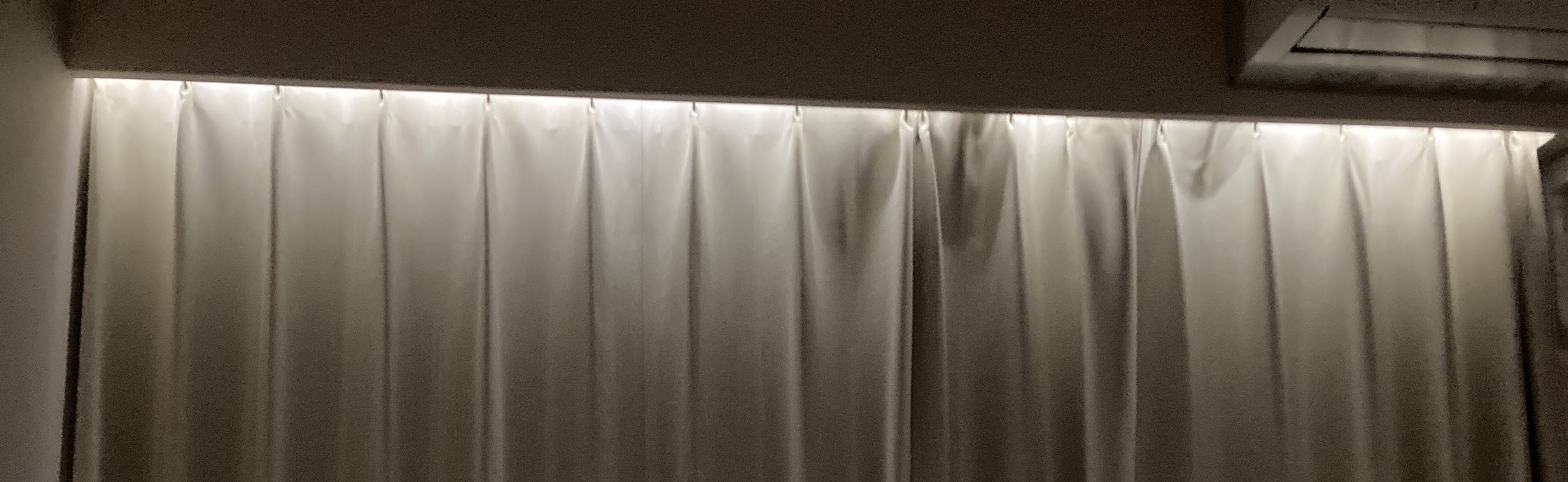

カウンターキッチン下
カウンターキッチンの下側にも付けられそうだったので設置。

こんな感じに。
ここへの電源ケーブルの取り回しは、

ここから

こんな感じで。
この部分は実は上のカーテンレールより先に作ってたんですが、 斜めにせずにちょっとくり抜いたようにしました。
結果的にはカーテンレールのところのように斜めにやったほうが綺麗なんですが、 やり直すほどでもないか、ということでこのままにしてあります。
カバーを付けるとこんな感じ。

ケーブルを上まで持っていってカウンターキッチンの板の下側にモジュールも貼り付け。

こんな感じでリビングも両側に間接照明が設置できました。
こちらのカウンターキッチン下のものは、床に座ってる状態だとLEDが直接見えてしまう状態なのでできればそれも隠したいとは思っています。
テープの手前に一枚薄い板で貼り付ければいい感じになるかもしれませんが、そのいい感じの板を探し中。。。
-
色々試していると、海外製品で、SwitchBotなど有名所以外が出しているもの以外は大概がSmart Lifeと互換性のあるアプリを使っていて、 Smart Lifeでも操作できるものが多いです。
ニトリのシーリングライトなんかはSmart Lifeで操作できますが、日本の製品は独自のアプリを使ってるものが多い気がします。 日本の製品もその様な方向でユニバーサルなアプリに対応、みたいになっていってくれると嬉しいんですが。。。 ↩
![[商品価格に関しましては、リンクが作成された時点と現時点で情報が変更されている場合がございます。] [商品価格に関しましては、リンクが作成された時点と現時点で情報が変更されている場合がございます。]](https://hbb.afl.rakuten.co.jp/hgb/299bb99f.2ffa434a.299bb9a0.4f36070c/?me_id=1369107&item_id=10000975&pc=https%3A%2F%2Fthumbnail.image.rakuten.co.jp%2F%400_mall%2Fsunvic%2Fcabinet%2Fbiiino%2Fitem%2Fmain-image%2F20220304184506_1.jpg%3F_ex%3D240x240&s=240x240&t=picttext)





![[商品価格に関しましては、リンクが作成された時点と現時点で情報が変更されている場合がございます。] [商品価格に関しましては、リンクが作成された時点と現時点で情報が変更されている場合がございます。]](https://hbb.afl.rakuten.co.jp/hgb/299bb99f.2ffa434a.299bb9a0.4f36070c/?me_id=1369107&item_id=10000992&pc=https%3A%2F%2Fthumbnail.image.rakuten.co.jp%2F%400_mall%2Fsunvic%2Fcabinet%2Fbiiino%2Fitem%2Fmain-image%2F20220409151517_1.jpg%3F_ex%3D240x240&s=240x240&t=picttext)


